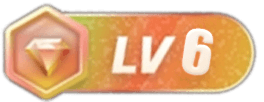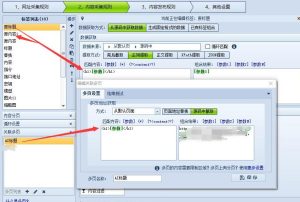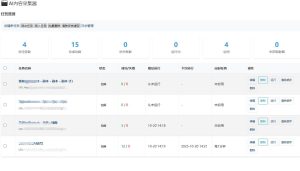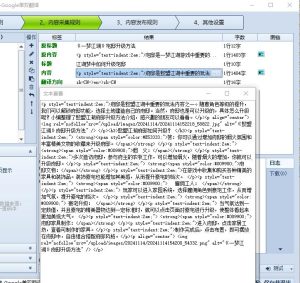本指南将帮助您在10分钟内快速上手ZB_AICollector插件,完成第一个采集任务。
前提条件
在开始之前,请确保您已:
- 安装并启用了ZB_AICollector插件
- 获取了有效的插件授权码
- 获取了AI服务的API密钥(如OpenAI)
5分钟快速设置
步骤1:授权设置(1分钟)
- 登录Z-Blog后台
- 点击左侧菜单”AI内容采集”→”授权设置”
- 输入您的授权码
- 点击”验证授权”按钮
- 验证成功后点击”保存”
步骤2:AI服务配置(2分钟)
- 点击左侧菜单”AI内容采集”→”AI设置”
- 选择AI服务提供商(如OpenAI)
- 输入您的API密钥
- 设置温度值为0.8
- 点击”测试连接”按钮
- 测试成功后点击”保存”
步骤3:发布设置(1分钟)
- 点击左侧菜单”AI内容采集”→”发布设置”
- 选择默认分类
- 设置文章状态为”草稿”(首次使用建议)
- 选择默认作者
- 点击”保存”
步骤4:创建第一个任务(1分钟)
- 点击左侧菜单”AI内容采集”→”任务管理”
- 点击”新建任务”按钮
- 输入任务名称”我的第一个采集任务”
- 点击”确定”
5分钟创建采集任务
步骤1:添加采集URL(1分钟)
- 在任务编辑页面的”采集URL”部分
- 输入一个您想采集的网页URL,例如:https://example.com/news/article-1
步骤2:设置内容提取规则(2分钟)
- 在”内容提取规则”部分
- 标题提取规则:选择”CSS选择器”,输入
h1 - 正文提取规则:选择”CSS选择器”,输入
div.content或article - 如果不确定,可以使用浏览器的开发者工具(F12)查看网页结构
步骤3:配置AI处理(1分钟)
- 在”AI处理”部分
- 勾选”启用AI改写”
- 改写程度选择”中度”
- 在”保留关键词”中输入几个重要词汇,每行一个
步骤4:保存并运行任务(1分钟)
- 滚动到页面底部
- 点击”保存”按钮
- 保存成功后,在任务列表中找到您的任务
- 点击任务右侧的”运行”按钮
查看结果
- 等待任务执行完成(通常需要1-3分钟)
- 点击任务右侧的”查看结果”按钮
- 您可以看到采集到的文章
- 点击文章标题预览内容
- 如果满意,可以点击”发布”按钮将文章发布到网站
下一步
恭喜您!您已经成功完成了第一个采集任务。接下来您可以:
- 添加更多URL:在任务中添加更多URL进行批量采集
- 设置定时任务:让任务自动定期执行
- 尝试仅AI生成模式:根据关键词直接生成文章
- 优化内容提取规则:提高采集准确性
- 调整AI参数:改善AI改写质量
常见问题快速解决
问题:采集内容为空
快速解决:
- 检查URL是否可正常访问
- 尝试使用更简单的CSS选择器,如只用
h1和p - 确保目标网站没有反爬虫保护
问题:AI改写质量差
快速解决:
- 调整温度值为0.7-0.9
- 添加更多保留关键词
- 尝试不同的改写程度(轻度/中度/深度)
问题:任务执行失败
快速解决:
- 查看日志管理中的错误日志
- 检查网络连接是否正常
- 确认AI服务配置正确
获取更多帮助
- 查看完整使用教程:TUTORIAL
- ZB_AICollector 文章采集改写插件 使用手册
- 查看功能说明:README
- 查看功能对比:FEATURE_COMPARISON
- 查看更新日志:CHANGELOG
现在您已经掌握了ZB_AICollector的基本使用方法,开始探索更多功能吧!
© 版权声明
文章版权归作者所有,未经允许请勿转载。
THE END